Come scoprire chi possiede un sito Web o un dominio
Non sarebbe bello sapere chi possedeva un determinato sito web? In precedenza, ho scritto su come puoi scoprire chi ospita un sito web, ma questo ti dice solo dove si trova il server. Se si desidera verificare il proprietario di un nome di dominio o vedere quando scade (in modo da poterlo acquistare), eseguire una ricerca WHOIS è la strada da percorrere.
Se esegui una ricerca su Google per WHOIS, otterrai un sacco di risultati, ma normalmente il primo è whois.net. Visitando www.whois.net, non solo puoi scoprire chi possiede un determinato nome di dominio, ma anche quando è stato acquistato e, cosa più importante, quando è scaduto.

Cercare un nome di dominio su www.whois.net è molto semplice. Tutto quello che devi fare è inserire l'indirizzo web che vuoi cercare e presto - appariranno tutte le informazioni che volevi. Ad esempio, se cerchi l'indirizzo del sito web per il sito WHOIS, scoprirai alcune informazioni importanti. Nella schermata qui sotto, possiamo dire che il nome di dominio è stato acquistato nel 1997 e hanno pagato per questo fino al 2018 (quindi non è una fortuna cercare di comprarlo da sotto in qualsiasi momento!).
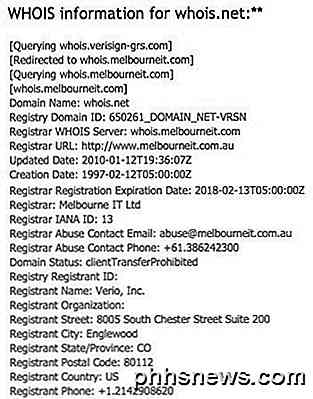
Mentre WHOIS è un ottimo riferimento per quando si vogliono trovare informazioni sul sito di qualcun altro, ma può essere un problema quando è il contrario. Quando acquisti un dominio o anche successivamente, la maggior parte delle aziende fornisce un vantaggio di registrazione privato che rimuoverà qualsiasi informazione personale sul proprietario.
Recentemente ho fatto un esperimento in cui ho acquistato due nuovi nomi di dominio e impostato account di posta elettronica per ciascun nome di dominio utilizzando il formato [email protected]. Lascio quindi che le mie informazioni personali vengano visualizzate su www.whois.net per uno dei siti e acquistata la funzionalità di sicurezza per l'altro sito. (Nota: la funzione di sicurezza visualizza le informazioni di una terza parte invece della tua, come quella di Domains By Proxy mostrata di seguito).
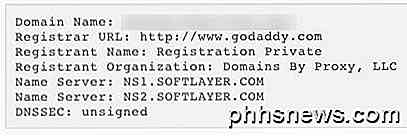
Il primo sito, con tutte le mie informazioni visualizzate al pubblico, ha iniziato a ricevere posta indesiderata entro 1 settimana dalla pubblicazione delle informazioni. Poi, anche quando ho rimosso le informazioni un paio di settimane più tardi acquistando il pacchetto sulla privacy, continuavo a ricevere posta indesiderata sull'indirizzo email originale.
Il secondo sito, tuttavia, non ha ricevuto posta indesiderata nel proprio account di posta elettronica. Anche se questa potrebbe essere una coincidenza, ti consiglio vivamente di utilizzare la funzione di privacy ogni volta che registri un nuovo nome di dominio per ridurre il rischio di ricevere una casella di posta piena di posta indesiderata. Inoltre, mantiene solo le tue informazioni personali private, il che è meglio dal momento che tutto e qualsiasi cosa viene hackerato in questi giorni.
Un altro sito che mi piace davvero è la ricerca WHOIS di DomainTools. Quando esegui una ricerca WHOIS, ottieni molte più informazioni di quante ne hai da WHOIS.NET.
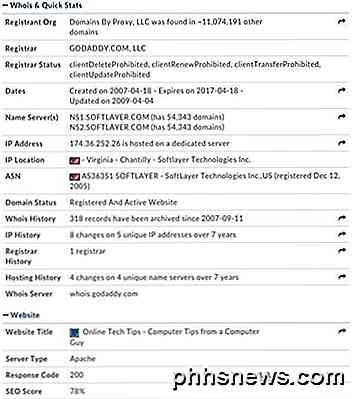
Oltre alle consuete informazioni, ottieni alcuni dati extra come il tipo di server, il punteggio SEO, il codice di risposta HTTP, la cronologia di hosting, la cronologia del registrar, la cronologia IP e altro ancora. Tutti gli articoli storici richiedono il pagamento di una quota di iscrizione, ma anche senza pagare, si ottengono molte informazioni sul dominio. Godere!

Come ottenere una notifica quando Caps Lock o Num Lock sono abilitati in Ubuntu
Se hai accidentalmente attivato Caps Lock troppe volte - siamo stati tutti lì - ecco un soluzione. È possibile aggiungere un indicatore al pannello superiore che mostra lo stato dei tasti Bloc Maiusc, Bloc Num e Bloc Scorr, che avvisano quando si preme uno di essi. CORRELATO: Come disabilitare o riassegnare Tasto Bloc Maiusc in qualsiasi sistema operativo Certo, è possibile disattivare o riassegnare il tasto Bloc Maiusc, ma se lo si utilizza occasionalmente, questa è la cosa migliore.

Le nuove mappe di Apple e Google Maps: cosa è giusto per te?
Quando Apple Maps ha debuttato per la prima volta nel 2013, è stato universalmente ottimizzato dalla stampa e dal pubblico. Malgrado la sua interfaccia lenta, le sue scarse capacità direzionali e la business directory completamente rotta, il passaggio alla mappatura è stato visto come una delle prime vere incursioni che il gigante della tecnologia di Cupertino aveva fatto da quando debuttò l'iPhone stesso oltre mezzo decennio prima.



